Na prawie wszystkich smartfonach z Androidem możliwe jest zainstalowanie niestandardowego oprogramowania układowego, które ma więcej funkcji niż stockowe. Użytkownik otrzymuje dodatkowe możliwości personalizacji swojego telefonu. Nie każdy jednak wie, do czego dokładnie służy Realme custom firmware i jak go poprawnie zainstalować, aby nie uszkodzić urządzenia mobilnego. W tym artykule szczegółowo rozważymy to pytanie.
Czym jest Custom Recovery i do czego służy?
Custom Recovery to rozszerzony projekt oprogramowania, który pozwala na wykonanie skomplikowanych operacji systemowych na smartfonie. Najpopularniejsze custom recovers to TWRP. Po jego zainstalowaniu zaawansowany użytkownik będzie mógł:
- Umieść w telefonie niestandardowy firmware.
- Przeprowadzić ustawienie praw roota (Super SU).
- Przywrócenie ustawień fabrycznych urządzenia.
- Sformatuj partycje systemowe.
- Przywróć kopię zapasową systemu.
- Zainstaluj Magisk i opcjonalne moduły.
Ale należy pamiętać, że instalacja niestandardowego oprogramowania układowego jest skomplikowaną i wieloetapową procedurą. Jeśli pójdziesz źle lub pominiesz pewien krok, telefon się "rozbije". Należy więc zachować ostrożność podczas instalacji TWRP Recovery.
Instalacja TWRP Recovery na telefonie Realme
Przykład zostanie przeprowadzony na Realme 6 z Androidem 10. Na Androidzie 11 nie ma obecnie możliwości umieszczenia custom recovers na oficjalnym firmware. Sprawdzone przed chwilą, rekuperacja nie chce się w ogóle załadować, ani stockowa, ani customowa. Może tylko prawa roota przez Magisk, ale znowu bez użycia recovers. Ogólnie rzecz biorąc, nie będę się zagłębiał w ten punkt. Mogę tylko powiedzieć, że przed rozpoczęciem procedury zalecane jest przestudiowanie tematów na 4PDA i XDA. Możliwe, że na Twoim modelu będzie działać z Realme UI 2.0.
Krok 1: Przygotowanie
Co jest potrzebne do wykonania tych instrukcji:
- Odblokuj bootloader.
- Zrób odbicie z Androida 11 do Androida 10.
- Pobierz pliki ADB.
- Znajdź plik vbmeta.img na 4PDA lub XDA (gałąź Twojego modelu).
- Pobierz sam custom recovers dla swojego modelu. Będę korzystał z oficjalnego builda TWRP dla Realme 6.
A dodatkowo trzeba pobrać albo Magisk albo custom firmware (dowolny, szukaj 4PDA/XDA).
Magisk lub firmware należy zainstalować zaraz po wejściu w custom recovers, aby nie został nadpisany przez stock. Przeczytaj więcej w naszych artykułach o prawach roota i instalowaniu firmware'u innych firm lub zobacz film instruktażowy na końcu artykułu.
Krok 2: Sprawdzanie
Instrukcja jest uniwersalna, wszystkie polecenia nadają się do każdej wersji Androida. Ale w moim przykładzie działa tylko na Androidzie 10.
Aby zainstalować custom recovers potrzebujemy:
- Włącz debugowanie USB.
- Pobierz dostarczony kabel USB lub oryginalny od OPPO.
- Naładuj swój telefon bardziej niż w przypadku modelu 60%.
- Posiadać dostęp do systemu Windows 7 lub nowszego. W przykładzie będzie to system Windows 10.
Krok 3: wdrożenie
- Pobierz pliki ADB, przenieś archiwum na dysk systemowy (zwykle dysk C), rozpakuj je i zainstaluj.
- Pobierz obraz odzyskiwania i vbmeta. Przenieś do folderu ADB.
- Sprawdź, czy nazwy plików to recovery.img i vbmeta.img, jeśli nie, zmień nazwę.
- Sprawdź, czy debugowanie USB jest włączone.
- Podłącz telefon do komputera za pomocą oryginalnego kabla, wybierz transfer danych.
- Przy pierwszym połączeniu na Twoim telefonie pojawi się prośba o zatwierdzenie jej.
- W folderze ADB w pasku adresu wpisz CMD, a otworzy się konsola.
- Napisz polecenie w konsoli urządzenia adb Jeśli pojawi się identyfikator urządzenia, przejdź dalej.
- Teraz bootowanie w tryb Fastboat, polecenie: adb reboot bootloader .
- Po pobraniu zainstaluj vbmeta: fastboot —disable-verity —disable-verification flash vbmeta vbmeta.img .
- Następnie wprowadź kolejną komendę, aby flashować recovery fastboot flash recovery recovery.img .
- Teraz polecenie fastboot reboot odzyskiwanie uruchomić się w custom recovers.
realmehelp.com - Teraz trzeba wrzucić albo Magisk albo custom firmware od razu bez wychodzenia z rekuperacji, żeby nie nadpisał rekuperacji stockowej.
Przykład instalacji niestandardowego oprogramowania firmowego.
Samouczek wideo
Wszystkie kroki są pokazane w tym filmie, jeśli są trudności w wersji tekstowej, po prostu odwołaj się do tego filmu.
To w zasadzie wszystko. Jeśli wykonasz wszystkie kroki, wpiszesz poprawnie polecenia i znajdziesz odpowiednie pliki dla swojego telefonu Realme, będziesz mógł zainstalować dowolny custom recovers (TWRP jak w tym przykładzie) bez żadnych problemów. Jeśli macie jakieś pytania, piszcie poniżej w komentarzach.

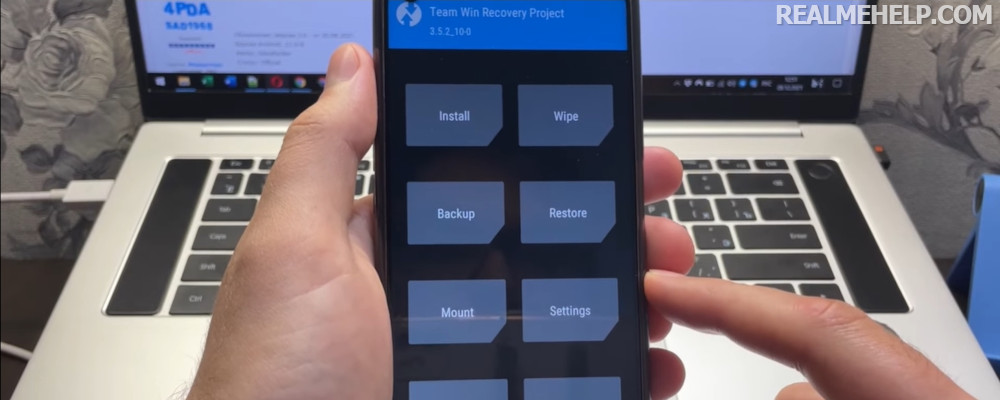
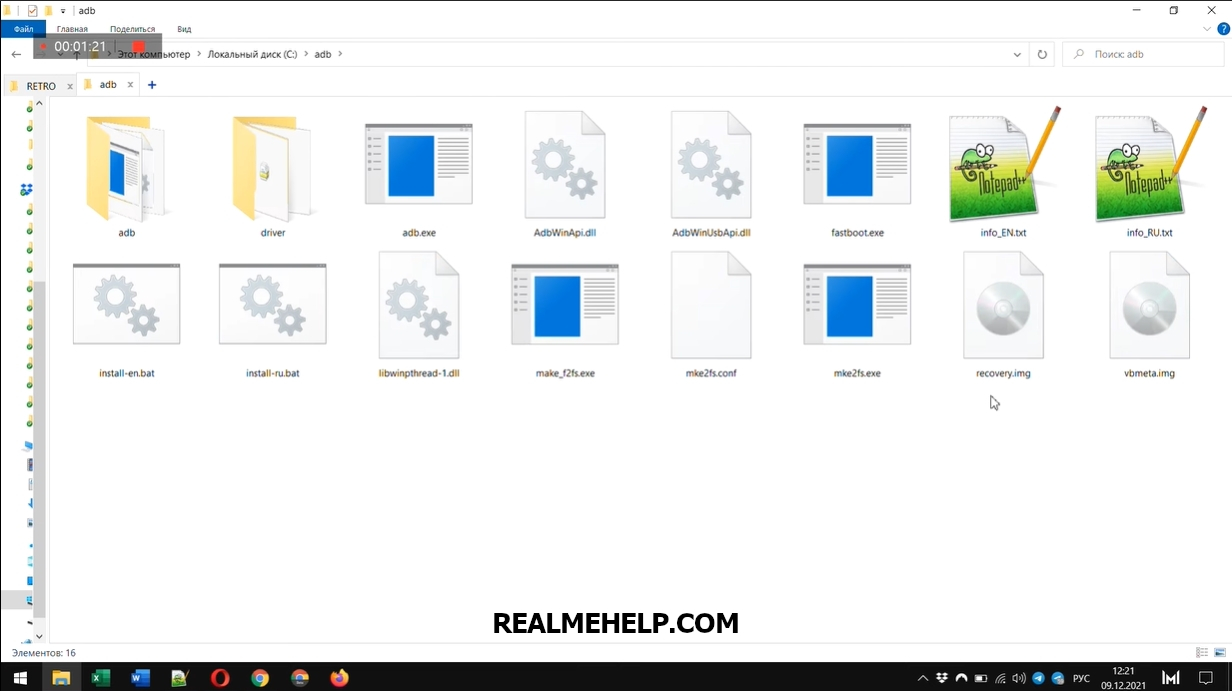
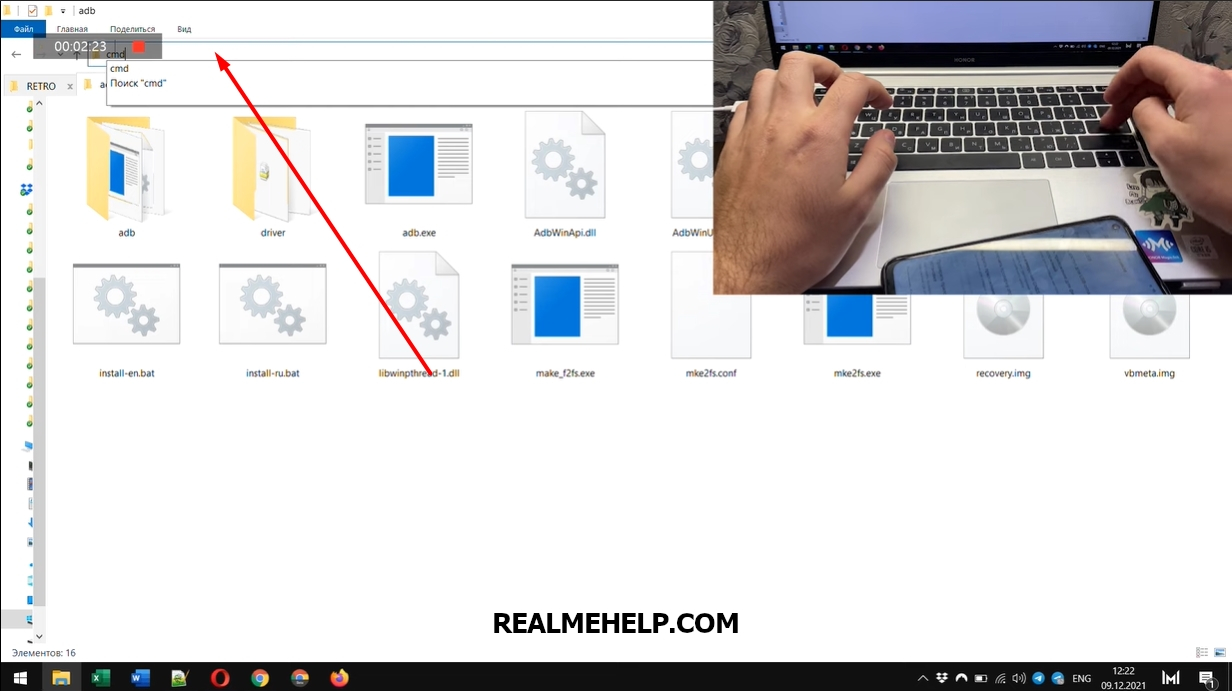
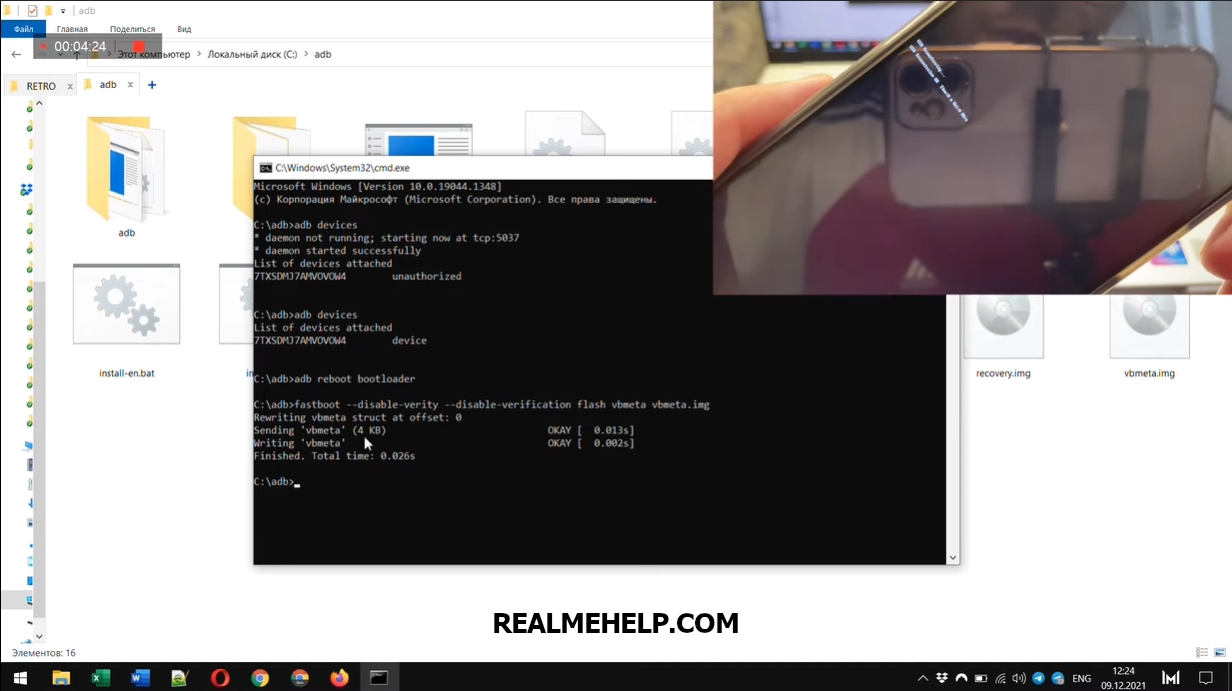
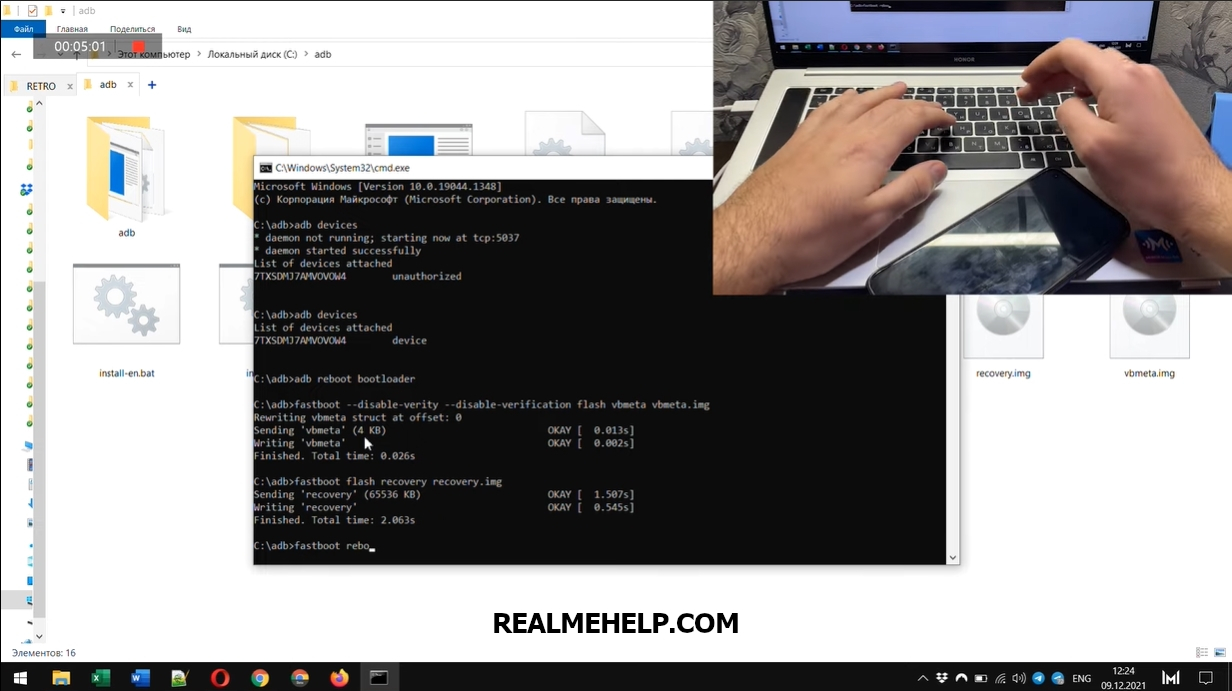
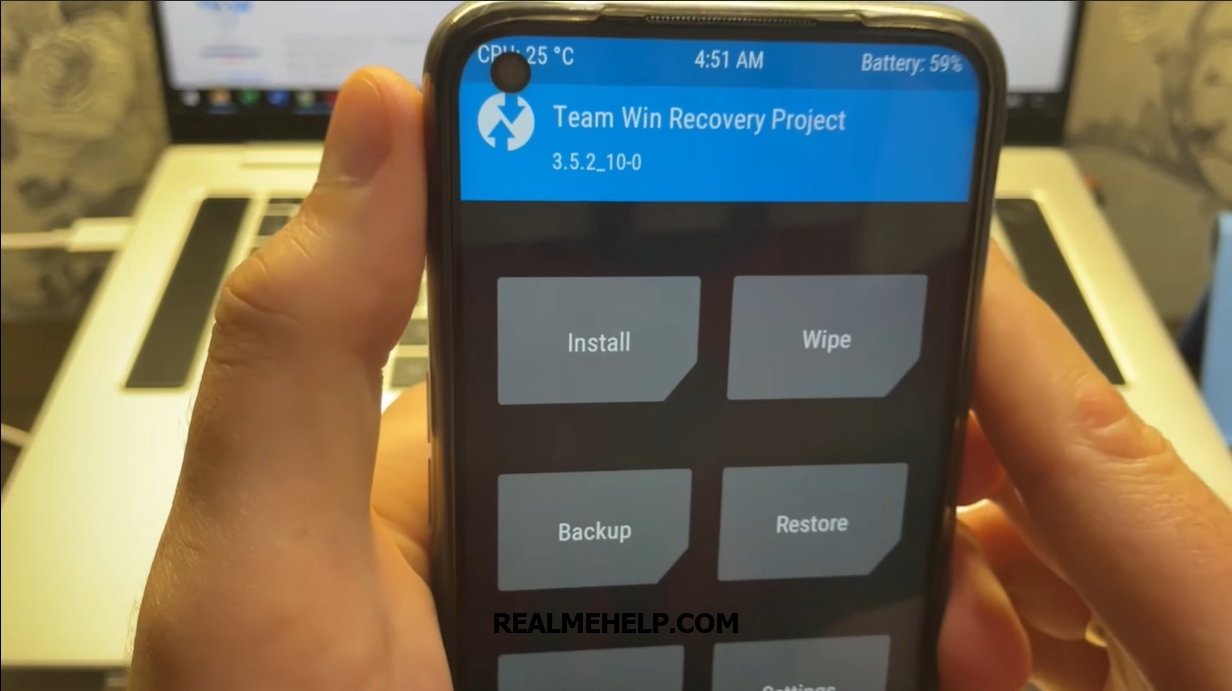
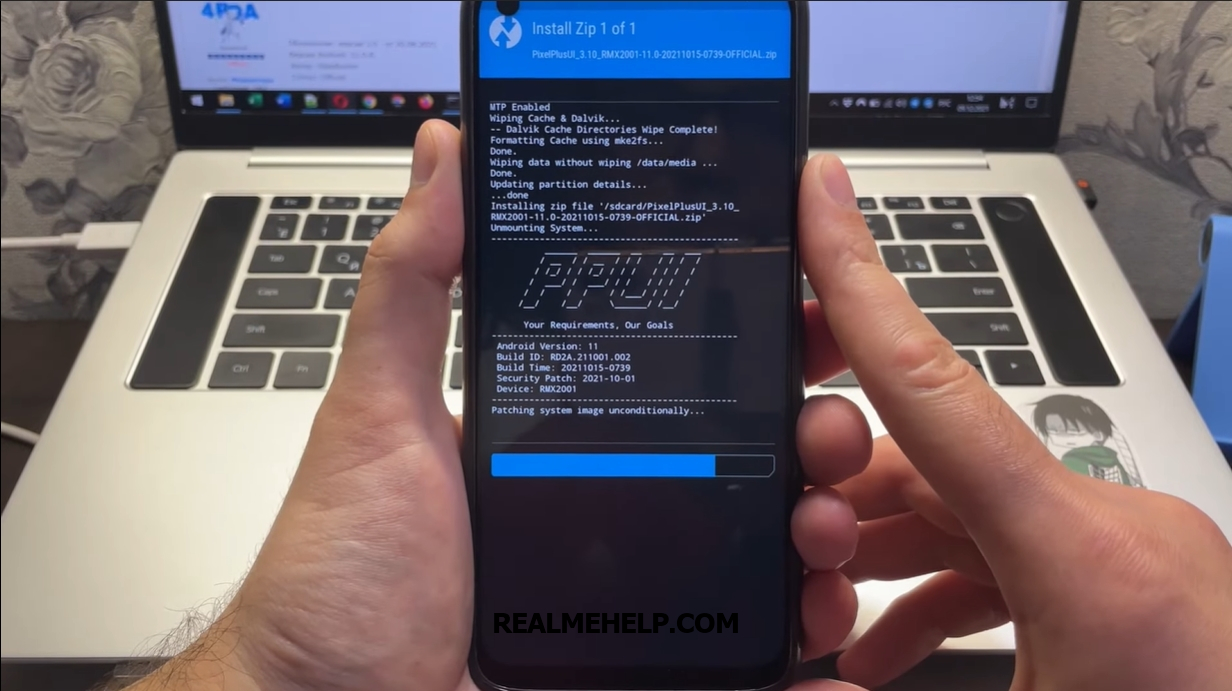








Здравствуйте! Выполнил все манипуляции, изложенные в данной теме (https://realmehelp.com/how-to-install-twrp-recovery-on-realme/). Всё прошло гладко, как и на скриншотах. Но в рекавери телефон уходить не хочет. При загрузке, как обычно появилась надпись «Orange state», но под ней написано еще следующее «your device has been unlocked and can’t be trusted». Далее через 5 секунд телефон перезагружается в систему. И на этом всё. Помогите пожалуйста, как всё ж таки поставить кастом рекавери. Заранее спасибо!
Нигде не могу найти бут и вбмета 70 прошивки. НИ НА 4ПДА НИ НА XDA НЕТУ! Где найти
A co jeśli telefon nie przejdzie do recovery po wpisaniu ostatniej komendy?
jak odzyskać stockowy recouver?
Если ты переименовал тврп в twrp.img тебе нужно будет написать fastboot flash recovery twrp.img.img а если ты переименовал просто в twrp тогда с одной .img